Questo articolo è una guida all’installazione con schermate per chi cerca i dettagli della stampante come il numero di serie della stampante, il modello e il produttore in Windows 11.
In Windows 11, potrebbe essere necessario conoscere la marca, il modello e il numero di serie della stampante per una serie di motivi, tra cui l’acquisto della cartuccia di inchiostro o del toner appropriati, la sostituzione di parti o la risoluzione dei problemi.
In entrambi i casi, Windows 11 (versione 22H2 o successiva) può visualizzare il produttore, il modello della stampante, il numero di serie e altri dettagli nella pagina Impostazioni stampante dell’app Impostazioni.
Questo articolo ti insegnerà i passaggi per trovare rapidamente le informazioni sulla stampante in Windows 11, in modo da non dover andare alla stampante per ottenerla utilizzando adesivi, menu complicati o comandi sul tuo dispositivo.
Di seguito condividiamo come trovare il modello della stampante e il numero di serie in Windows 11. Continua a scorrere per verificarlo.
Come controllare il numero di serie della stampante in Windows 11
Di seguito condivideremo una guida passo passo per verificare il modello e il numero di serie della stampante in Windows 11.
- Apri Impostazioni in Windows 11 .
- Fare clic su Bluetooth e dispositivi
- Fare clic sulla scheda Stampanti e scanner .
- Fare clic sulla stampante per aprire la relativa pagina delle proprietà.
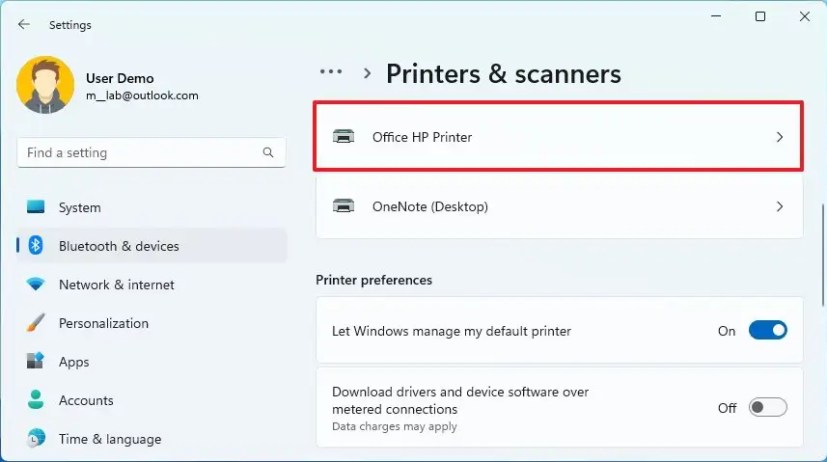
- Nella sezione “Ulteriori informazioni”, fai clic su Impostazioni delle informazioni sul dispositivo .
- Controllare il numero del modello della stampante.
- Controllare il numero di serie della stampante.
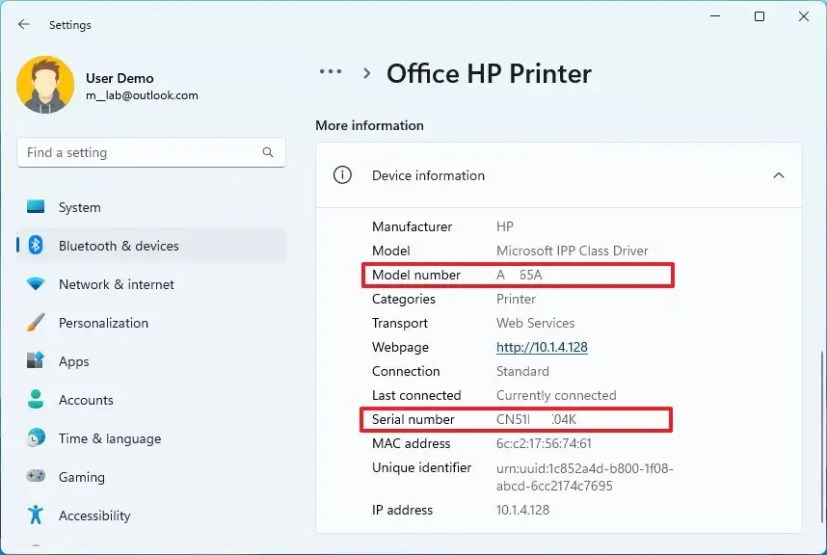
- Verificare con il produttore della stampante.
Dopo aver completato i passaggi, la pagina di configurazione visualizzerà il numero di serie e il numero di modello, nonché altri dettagli come indirizzi IP e MAC, tipo di driver della stampante (ad es. driver di classe IPP Microsoft).
Sopra, abbiamo visto come trovare il modello della stampante e il numero di serie in Windows 11. Ci auguriamo che queste informazioni ti abbiano aiutato a trovare ciò di cui hai bisogno.













